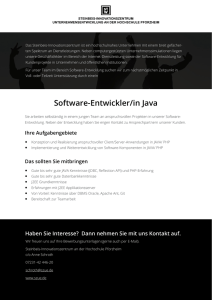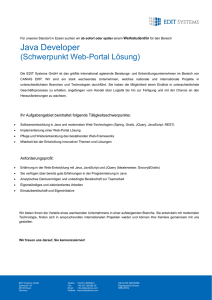VNC-Aufruf eines Clients über die TCMS Vorraussetzungen
Werbung
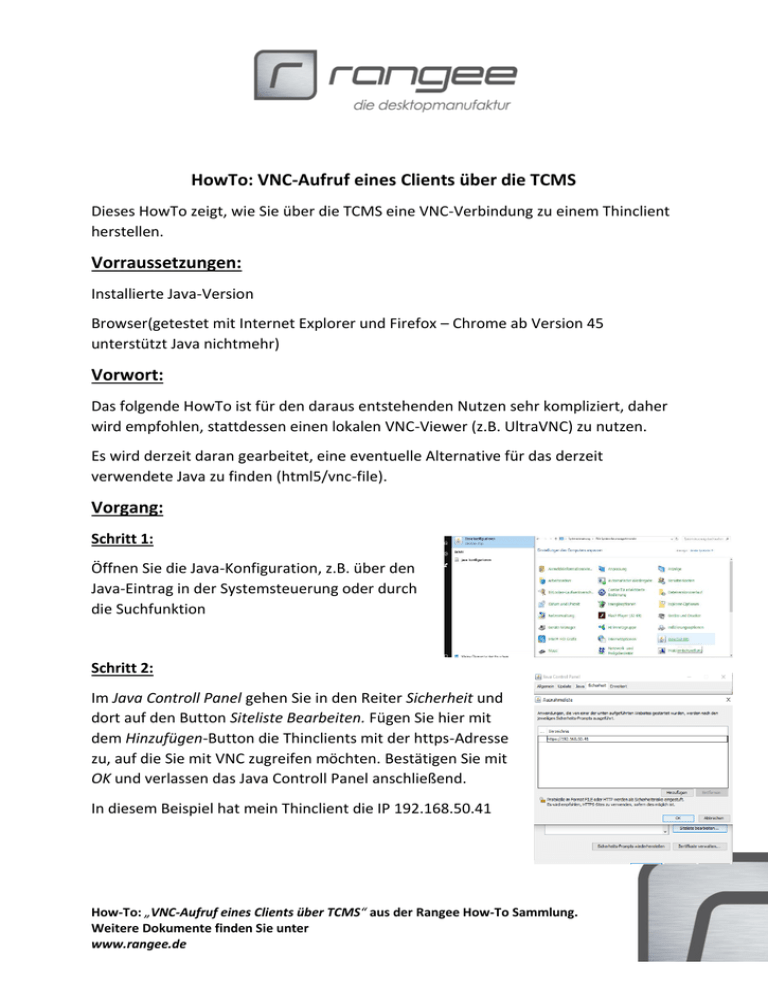
HowTo: VNC-Aufruf eines Clients über die TCMS
Dieses HowTo zeigt, wie Sie über die TCMS eine VNC-Verbindung zu einem Thinclient
herstellen.
Vorraussetzungen:
Installierte Java-Version
Browser(getestet mit Internet Explorer und Firefox – Chrome ab Version 45
unterstützt Java nichtmehr)
Vorwort:
Das folgende HowTo ist für den daraus entstehenden Nutzen sehr kompliziert, daher
wird empfohlen, stattdessen einen lokalen VNC-Viewer (z.B. UltraVNC) zu nutzen.
Es wird derzeit daran gearbeitet, eine eventuelle Alternative für das derzeit
verwendete Java zu finden (html5/vnc-file).
Vorgang:
Schritt 1:
Öffnen Sie die Java-Konfiguration, z.B. über den
Java-Eintrag in der Systemsteuerung oder durch
die Suchfunktion
Schritt 2:
Im Java Controll Panel gehen Sie in den Reiter Sicherheit und
dort auf den Button Siteliste Bearbeiten. Fügen Sie hier mit
dem Hinzufügen-Button die Thinclients mit der https-Adresse
zu, auf die Sie mit VNC zugreifen möchten. Bestätigen Sie mit
OK und verlassen das Java Controll Panel anschließend.
In diesem Beispiel hat mein Thinclient die IP 192.168.50.41
How-To: „VNC-Aufruf eines Clients über TCMS“ aus der Rangee How-To Sammlung.
Weitere Dokumente finden Sie unter
www.rangee.de
Schritt 3: Navigieren Sie zu dem Installationsort von Java (Standard je nach Version
und Paket verschieden, z.B. C:\Program Files(x86)\Java\jre1.8.0_66), gehen dort in
den Ordner \lib\security und öffnen die Datei java.policy mit einem Editor
(vorzugsweise Notepad++ oder ähnlich bzgl. der Übersicht).
Schreiben Sie in diese Datei unter den Eintrag „grant {“ für jeden Client, den Sie per
VNC aufrufen möchten:
permission java.net.SocketPermission "ThinclientIP:VNCPort", "connect, resolve";
Im Beispiel also:
permission java.net.SocketPermission
"192.168.50.41:5900", "connect, resolve";
Speichern Sie die Datei anschließend.
Starten Sie gegebenenfalls Ihren Browser neu.
Gehen Sie auf das Webinterface Ihres
TCMS (https://TCMS-IP/tcms), wählen
einen Client aus, rechtsklicken ihn und
drücken Anschließend die Schaltfläche
VNC öffnen.
Mögliche Fehlerquellen:
VNC ist auf dem Thinclient nicht aktiviert – dies können Sie in der Kommbox unter
Remote-Administration aktivieren. Damit der VNC direkt funktioniert während des
laufenden Betriebes, drücken Sie 2x auf Übernehmen in der Remoteadministration.
How-To: „VNC-Aufruf eines Clients über TCMS“ aus der Rangee How-To Sammlung.
Weitere Dokumente finden Sie unter
www.rangee.de